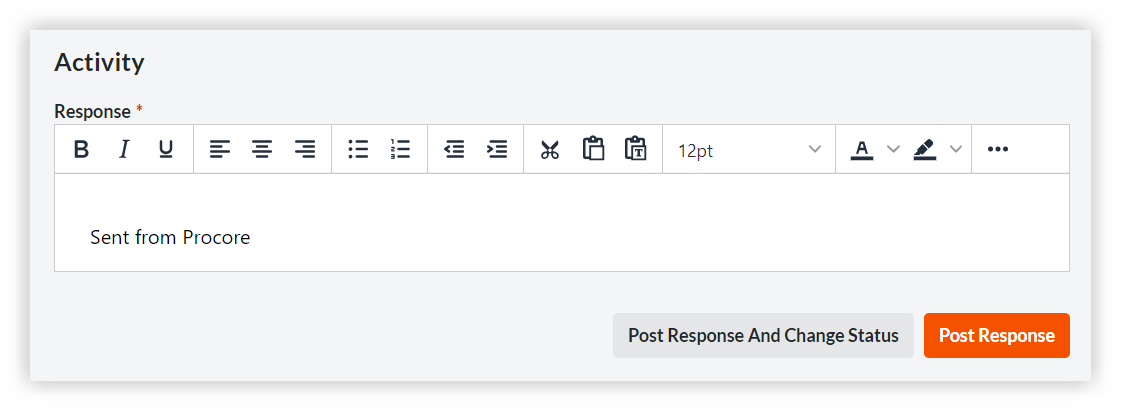Responder a un ítem de correspondencia
Objetivo
Publicar una respuesta a un ítem de correspondencia.
Fondo
Si ha recibido una notificación sobre un ítem de correspondencia, puede publicar una respuesta en la herramienta Correspondencia del proyecto en Procore.
Aspectos a tener en cuenta
- Permisos de usuario requeridos:
- Permisos de nivel "Administrador" sobre el tipo de correspondencia.
O - Permisos de nivel "Solo lectura" o "Estándar" en el tipo de correspondencia con el permiso granular "Responder a los ítems en los que se encuentran" habilitado en su plantilla de permisos Y ser el creador del ítem o agregado al campo "Persona asignada", campo "Recibido de" campo o lista de "Distribución".
O - Permisos de nivel 'Solo lectura' o 'Estándar' en el tipo de correspondencia con el permiso granular 'Responder a ítems accesibles para usuarios dentro de la misma compañía' habilitado en su plantilla de permisos Y estar asociado con la misma compañía que el creador del ítem o un usuario agregado al campo 'Persona asignada', el campo 'Recibido de' o la lista 'Distribución' del ítem.
- Permisos de nivel "Administrador" sobre el tipo de correspondencia.
- Información adicional:
- Para responder a un ítem de correspondencia y cambiar su estatus, también debe tener los permisos adecuados para editar el ítem de correspondencia. Consulte Editar un ítem de correspondencia.
- Los usuarios con permiso de nivel "Sólo lectura" y "Estándar" para la herramienta Correspondencia que NO sean miembros de la lista de distribución de la correspondencia, no serán notificados ni podrán ver las respuestas no oficiales.
- Póngase en contacto con su Punto de contacto de Procore si desea que los ítems de correspondencia privada se oculten a los usuarios con permisos de nivel "Administrador" a nivel de compañía o proyecto, asegurándose de que no tendrán la capacidad de ver o responder a ítems privados a menos que estén específicamente incluidos en el ítem de correspondencia. (Si su empresa tiene su sede en Australia o Nueva Zelanda, este nivel adicional de privacidad se habilitará de forma predeterminada).
- Los usuarios no pueden responder a ítems cerrados.
Pasos
- Responder a un ítem de correspondencias por correo electrónico
- Responder a un ítem de correspondencias en Procore
Responder a un ítem de correspondencias por correo electrónico
- En su cliente de correo electrónico, abra el correo electrónico que recibió sobre la creación del ítem de correspondencia o sobre el ítem de correspondencia que se le agrega al ítem de correspondencia.
- Haga clic en Responder en su cliente de correo electrónico.
- En el cuerpo de la respuesta, ingrese su respuesta al ítem de correspondencia.
Nota
- No modifique la dirección de correo electrónico en el campo Para .
- Si su cliente de correo electrónico tiene un formato personalizado, su respuesta no mantendrá el formato personalizado cuando se agregue a Procore.
- Opcional: Agregue los archivos adjuntos que desee incluir en su respuesta al ítem de correspondencia.
- Haga clic en Enviar.
El sistema agrega su respuesta (junto con los archivos adjuntos que agregó) en la sección Actividad del ítem de correspondencia y envía notificaciones por correo electrónico a los usuarios asociados con el ítem de correspondencia. Consulte ¿Quién recibe correos electrónicos de ítems de correspondencia y notificaciones push?
Responder a un ítem de correspondencias en Procore
- Navegue hasta la herramienta de Correspondencia del proyecto.
- Haga clic en el enlace Número para la ítem de correspondencia a la que desea agregar una respuesta.
- En la sección Actividad en todas las respuestas existentes, ingrese su mensaje en el cuadro de texto Respuesta .
- Si desea adjuntar un archivo a su respuesta, utilice uno de estos métodos:
- Haga clic en Adjuntar archivos para agregar uno o más archivos desde Procore o su computadora.
- Arrastre y suelte archivos desde su computadora.
- Para guardar y publicar, haga una de las siguientes acciones:
- Haga clic en Publicar respuesta
- Haga clic en Publicar respuesta y cambiar estatus si tiene permisos para editar la ítem de correspondencia y desea cambiar el estatus del ítem en este momento.
En la ventana "Elegir estatus", seleccione un estatus en el menú desplegable "Estatus" y luego haga clic en Guardar y cambiar estatus.
Nota: Esta opción no está disponible para ítems que utilizan Flujo de trabajo ya que la etapa flujo de trabajo determina el estatus.
Después de publicar su respuesta, el sistema envía una notificación por correo electrónico a los usuarios asociados con el ítem de correspondencia. Consulte ¿Quién recibe correos electrónicos de ítems de correspondencia y notificaciones push?